php小编百草今天为大家带来WIN10系统音量图标不能打开的处理教程。在使用电脑时,有时候会遇到音量图标无法打开的情况,这给我们的操作带来了一定的困扰。不用担心,接下来我们将介绍几种简单有效的解决方法,帮助您快速解决这一问题,让您的WIN10系统恢复正常使用。
1、按win r快捷键,打开运行窗口。
2、在运行窗口中键入【services.msc】,点击【确定】。
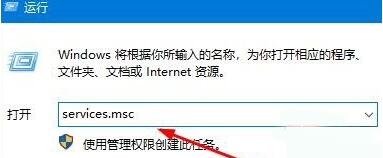
3、在服务列表中找到【Windows Defender Firewall】服务项,双击打开。
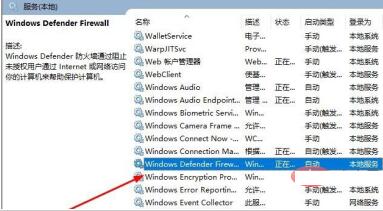
4、在弹出的窗口中,切换启动类型为【自动】,接着点击启动按钮。
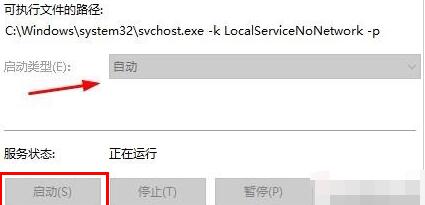
5、重新回到服务列表,找到【User Manager】服务项,双击打开。
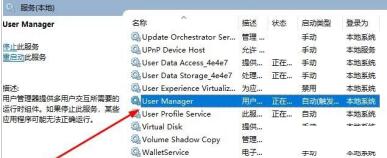
6、在弹出的窗口中,将启动类型更改为【自动】,点击启动即可。
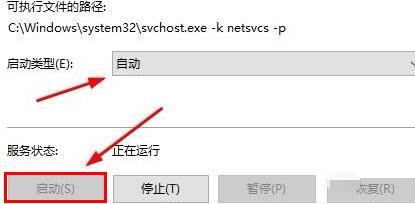
以上是WIN10系统音量图标不能打开的处理教程的详细内容。更多信息请关注PHP中文网其他相关文章!




